【開箱】全新升級Dynalink Google TV智慧電視盒
有在選購電視盒的朋友肯定對Dynalik不陌生,它是少數在台灣有Google認證正版授權的電視盒,好處就是有穩定的系統、支援正版串流(Netflix、Disney+)可以觀看真正的4K HDR影片,還有杜比音效的加持
那為什麼要買電視盒呢?
電視盒它裡面自帶系統、APP可以直接觀看影集、聽串流,並且可以連接Google HOME中心控制遙控器、鏡像功能,所以它可以是你家中智慧居家的控制中心
另外如果你是租屋族、電視非智慧電視朋友,只需要花費1000多元新台幣就可以幫你把電視變成智慧電視,簡單方便還可以攜帶外出觀看
市面上也有其他電視盒,為什麼我要買Dynalink?
Dynalink這次推出的4K電視盒是Google官方認證的同時還有正版串流授權,首先是系統穩定、有正版的應用程式商店、可以有真正4K的串流畫質,很多電視盒雖然主打可以安裝,但是應用程式的穩定性是一個問號
Dynalink也是目前台灣販售智慧電視盒中,規格最好、價格親民、體積相對小巧的機種,當然這也是為什麼可以再推出第二代的原因
跟自家上一代Dynalik Android TV電視盒有非常大的的提升,CPU換成最新的S905Y4、ROM增加到16GB、系統升級成最新的Google TV(Android 10)
|
|
|
|
|
產品名稱 |
4K Google TV |
4K Android TV |
|
體積 |
78.5mm*78.9mm*18.8mm |
70mm*70mm*13mm |
|
系統單晶片Soc |
Amlogic S905Y4 四核 |
Amlogic S905Y2 四核 |
|
中央處理器CPU |
ARM Quad 64-bit Cortex-A35 |
ARM Quad 64-bit Cortex-A53 |
|
圖形加速器GPU |
Mail-G31 MP2 GPU (支援Vulkan1.1 and OpenCL2.0, OpenGL ES 3.2) |
Mail-G31 MP2 GPU (支援Vulkan, OpenGL ES 3.2) |
|
記憶體RAM |
2GB DDR4 |
2GB DDR3 |
|
儲存空間ROM |
16GB eMMc |
8GB eMMc |
|
作業系統 |
Google TV |
AndroidTV 10(可升12) |
|
解析度 |
4K / 2Kp60, 1080p / i, 720p |
4K / 2Kp60, 1080p / i, 720p |
|
編碼格式 |
MPEG-2, AVC / H.264, HEVC / H.265 |
MPEG-2, AVC / H.264, HEVC / H.265 |
|
無線 |
Wi-Fi 802.11ac (2.4GHz / 5GHz) Bluetooth 5.0 |
Wi-Fi 802.11ac (2.4GHz / 5GHz) Bluetooth 5.0 |
|
連接埠 |
HDMI 2.1、Micro USB |
HDMI 2.1、Micro USB |
|
電源輸入 |
5V / 1A |
5V / 1A |
|
內容物 |
Dynalink安卓電視盒*1 |
Dynalink安卓電視盒*1 |

包裝為長方形,正面包含系統、品牌、認證等資訊

上方印有Dynalink字樣和Google TV 圖示,以及支援4K ULTRA HD
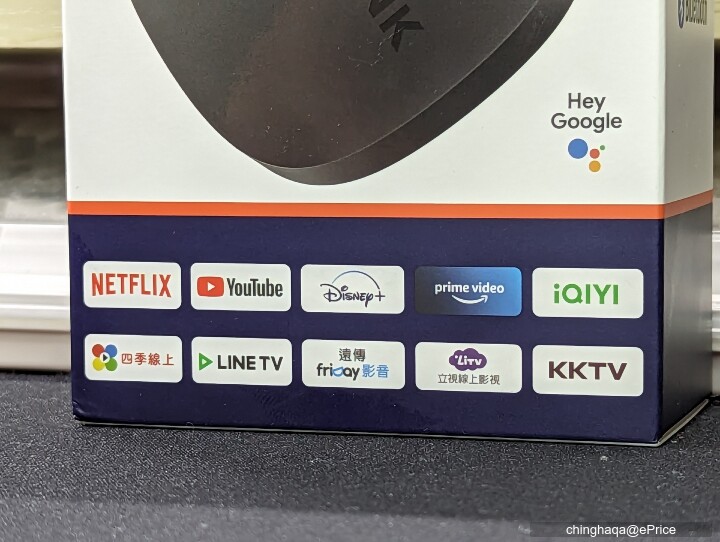
下方是支援的串流OTT平台

包裝右側除了Dynalink字樣和Google TV 圖示還有16GB記憶體和藍牙標示

包裝左側印有Wi-Fi 5、HDMI 2.0傳輸線的圖示

包裝後面有標示內容物支援Chromecast、杜比音效、HDMI認證

打開外包裝彩盒內和打開先看到說明書

說明書拿起來後就是電視盒、充電器、電源線

電源線附的是Micro USB to USB Type-A


旅充附的是5V/1A規格,輸入是USB Type-A

另外還有附贈一個可以黏貼電視盒的魔鬼氈

電視盒體積很小可以一手掌握

有一側是Micro USB電源孔

另一側是指示燈、HDMI孔、重置按鈕

電視盒底部是相關的型號資訊和NCC字號

再打開下一層放有電池、遙控器、HDMI線

2顆遙控器專用3A電池

1米的HDMI2.0線

遙控器是屬於Google TV的公版遙控器並有自家的Logo

與我自己使用的電視盒遙控器比較,按鈕的位置幾乎相同功能也都幾乎一樣,但可以看到Dynalink放上台灣消費者比較常用的快捷按鈕YouTube、Netfilx
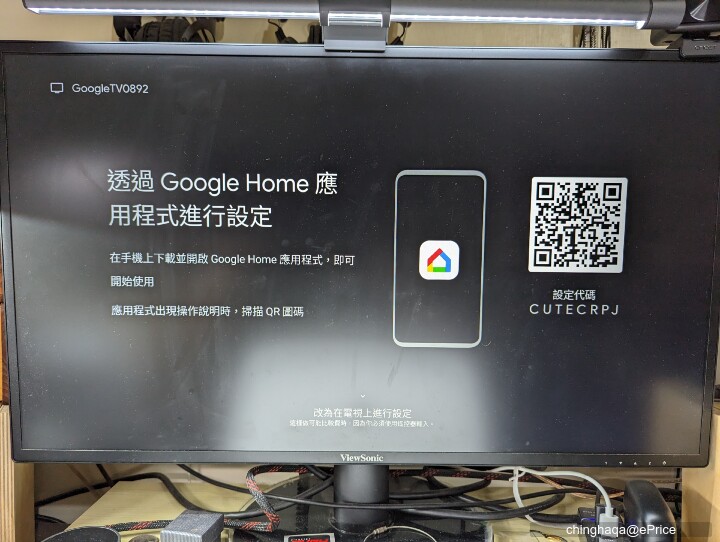
開機後開啟Google Home掃描QR Code就可以連線設定了
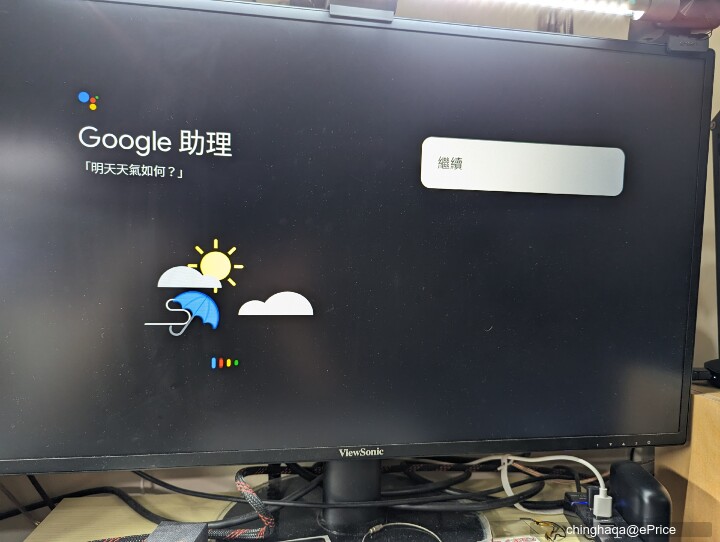
因為是Android系統所以內建Google語音助理
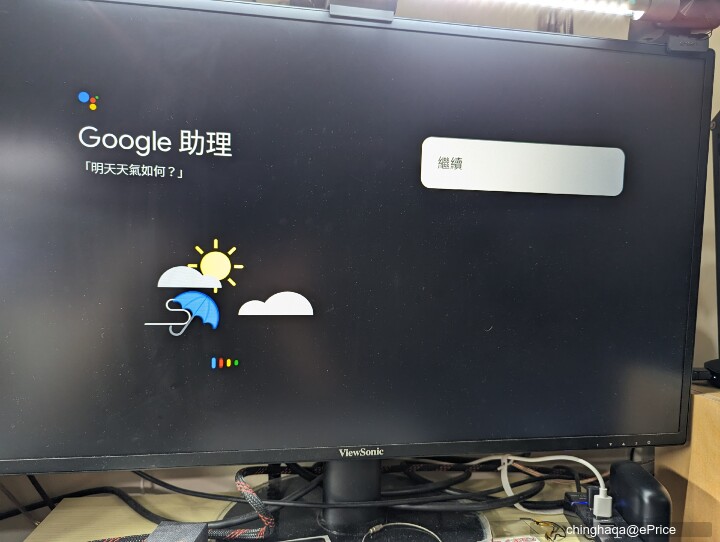
可以透過Google語音助理搜尋所有應用程式的內容

遙控器可以設定連動你的聲霸或是電視開關
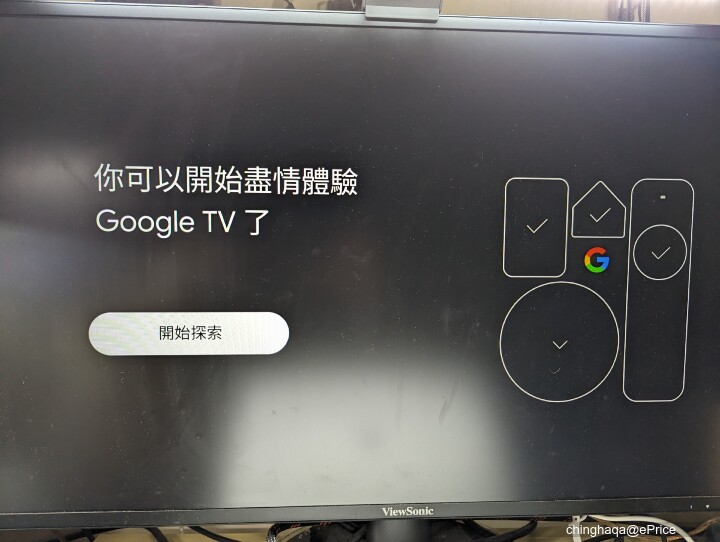
設定完點選開始探索就可以直接使用了
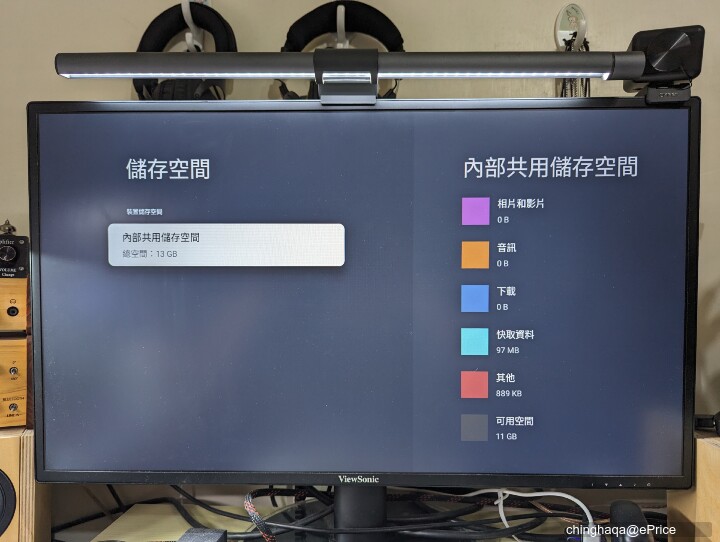
在未安裝任何App狀況下,預設情況可以有11GB的容量提供使用

如果電視盒有2個帳號以上登入,開機時就會詢問你要用哪個帳號登入,這樣不同家庭成員就可以用自己的帳號去使用
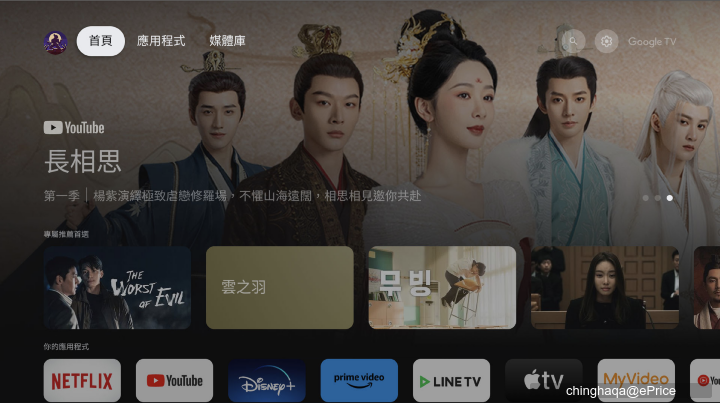
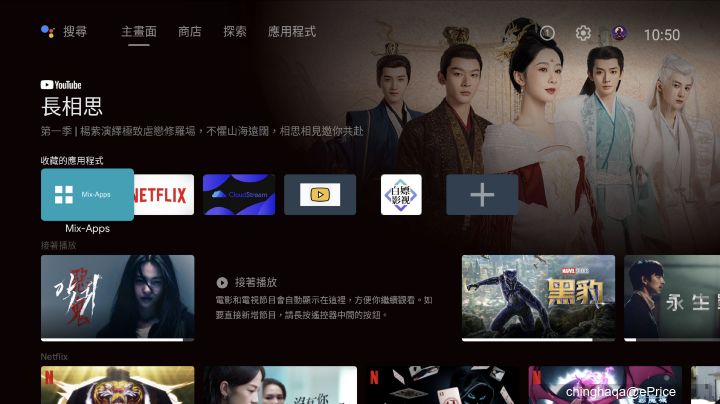
上面是新版Google TV介面、下面是舊版Android TV 10介面,可以發現介面上更加精簡並更導向推薦你可能喜歡的影片
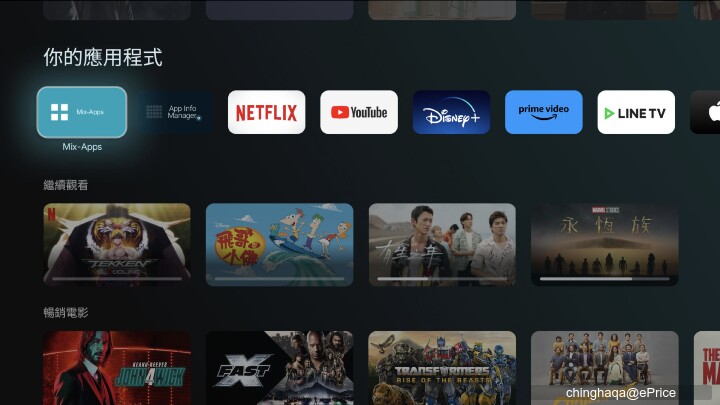
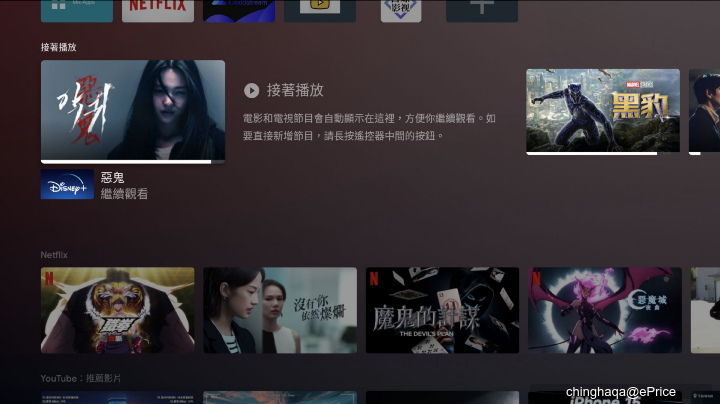
上面是新版Google TV介面、下面是舊版Android TV 10介面,Google TV會按照分類推薦你影片Android TV則是分平台推薦,應用程式快捷鍵的部分會自動顯示內建的APP,可以自行移動換位置,但比較可惜無法像Andoid TV一樣可以自行設定哪些要顯示在前台
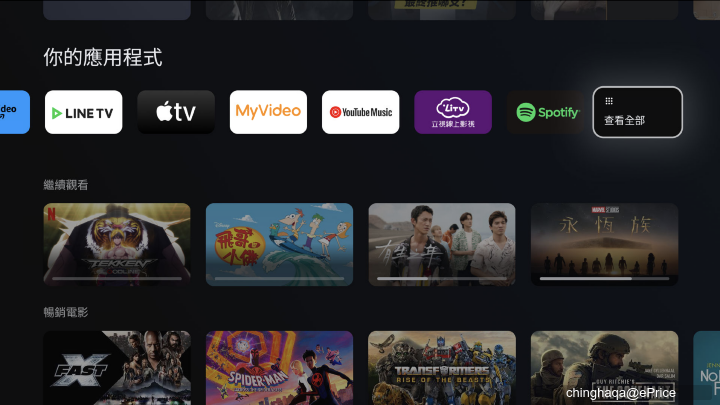
前台顯示的APP最多顯示12個,如果超過最後面就會出現一個按鈕「查看全部」就可以看到全部的APP
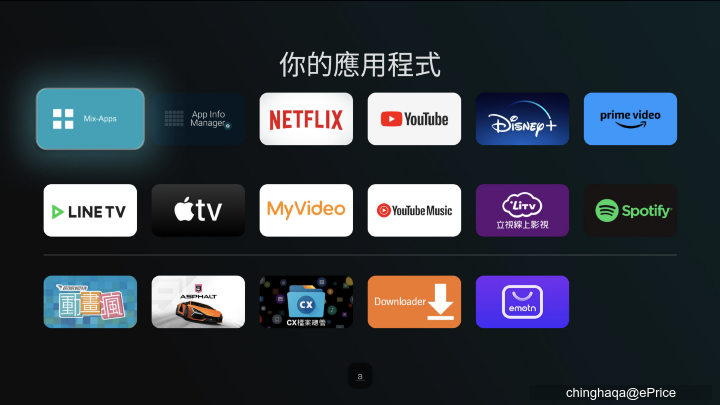
點選查看全部之後,就可以看到目前安裝的應用程式,中間有一條線,線上面的代表顯示在首頁的應用程式,線以下的就是不會顯示的,在你想要移動的應用程式長按選擇移動,就可以更改順序位置
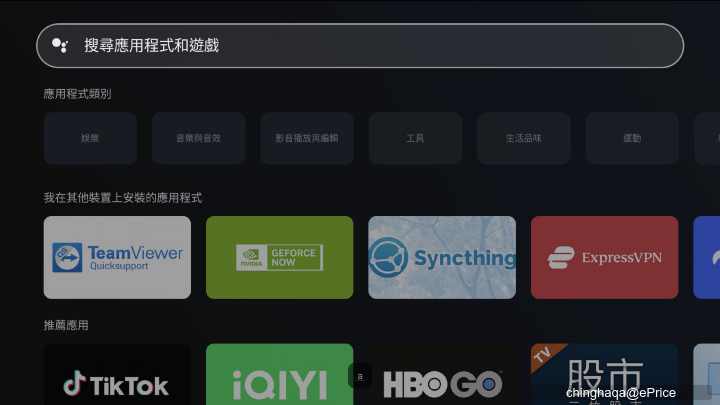
遙控器直接選擇上面的應用程式,就會有類似Google Play商店的程式集,可以安裝額外你需要的應用程式
https://youtu.be/BPbxjiyQCYE
透過語音助理就可以直接搜尋你要的影片,會直接跳到你語音的內容 (這邊到時候會有影片展示)
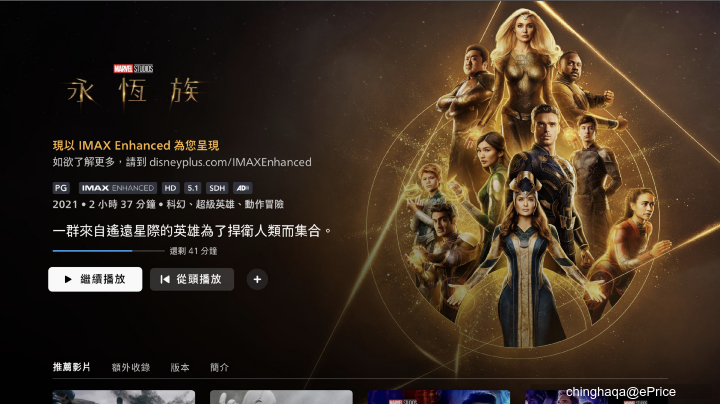
目前手邊只有2K的螢幕所以迪士尼最多只能辨識到HD的畫質,如果是透過帳號都有儲存在Google裡面,所有相關的應用程式都會有紀錄,就會自動登入
可以將電視盒加入Google HOME,並可以把手機當作遙控器控制也可以投影手機螢幕、音樂等等
那Android有什麼推薦的App嗎?
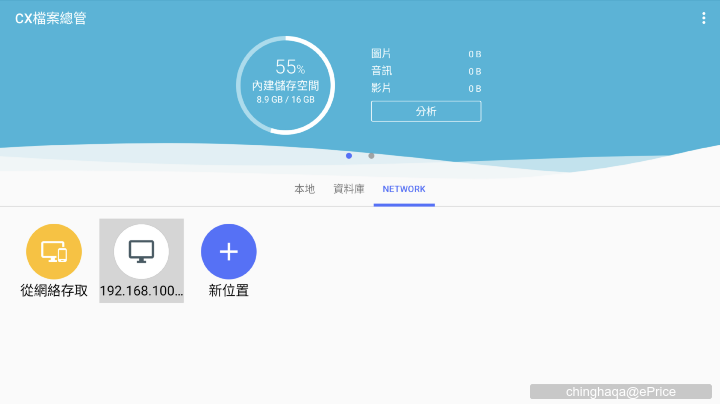
CX檔案管理,大家都知道Android系統最大的好處就是開放性系統,可以安裝各種好用你喜歡的App,但因為Dynalik這台電視盒只有一個USB孔,只能用轉接的方式去讀取隨身碟安裝,但會比較麻煩
我推薦大家先到應用程式下載這個App,可以透過Network去讀取同個網路下你的電腦硬碟資料,就可以直接安裝App了,當然還有其他類似的檔案管理App也很好用像是X-plore File Manger (可以登入Google、MEGA等雲端)
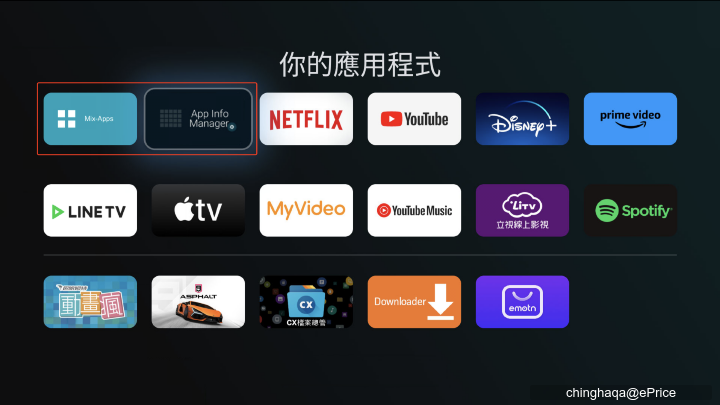
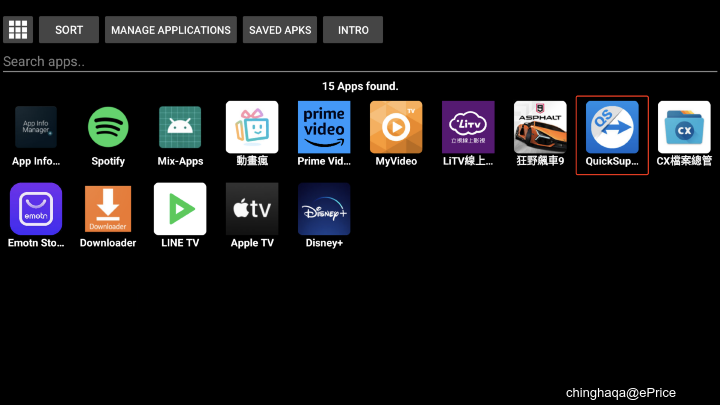
再來是這個App info Manager,原先我使用的是Mix-Apps但可能新系統不支援,雖然可以安裝但無法執行,這個App的用途就是可以直接看到全部的應用程式,雖然說這版Google TV有一個我前面提到的查看全部功能,但在測試中我發現有一些App它不會出現,我就必須透過App Info Manager打開才會看到
心得
首先Dynalink智慧4K電視盒是真正的智慧電視盒,因為他是內建Google語音助理可以快速搜尋你要的內容、控制你的智慧居家,這是其他沒有Google授權的電視盒永遠無法辦到的
在目前同樣價格、規格、保固等等因素考慮下,這台電視盒會是租屋族、小家庭升級的首選,但只有一個小缺點就是充電孔希望下一代可以更新成USB Type-C我覺得就更完美了,充電方便、擴充性更強
其他優點如下
l 1.介面簡單好操作,正版Google授權穩定與其他Google Home產品連動性強
l 2.容量升級可以安裝更多App
l 3.內建 Dolby Digital & Digital+
l 4.超高CP值,不到台幣2000元


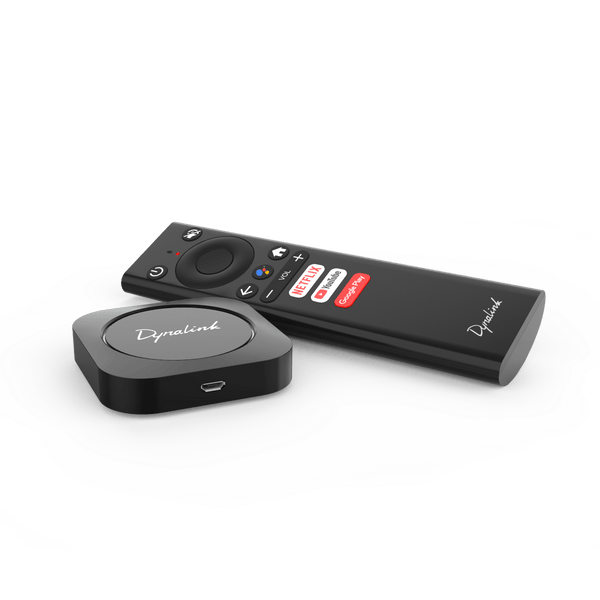
網友評論 0 回覆本文